Annonse

Å skrive er en kraftig måte å sette sammen tankene dine på, og det å føre en personlig journal kan ofte hjelpe oss med å forstå de vanskelige tidene i livene våre, eller bedre huske de gode tidene vi har hatt. Vi har tidligere sett på 7 måter å føre en personlig journal på, men alle var pc- eller nettbasert (unntatt penn og papir). Men hvis du bærer rundt en smarttelefon, har du allerede en kraftig og kompakt enhet til disposisjon, bare du venter på tankene dine. Mens en app som Evernote Hvorfor du bør bruke Evernote som ditt beste sted å huske altHusk alt. Det er Evernote-mottoet, og det er det det lar deg gjøre best. Hvis du ikke er kjent med Evernote ennå, er du inne på en skikkelig godbit! Hvis du har hørt om det, men ... Les mer er en flott fange for notater, hvis du klistrer dine innerste følelser ved siden av dagligvarelister, kan det være en merkelig sammenstilling. Hvis du, som meg, heller vil ha en dedikert app til dagboka, bør du sjekke ut Diaro. Denne polerte app / nettsted personlig journalboksen er ikke perfekt, men har mye å gå på. Jeg vil gjennomgå Pro-versjonen nedenfor, som koster $ 2 ved kjøp i appen (og er vel verdt det).
Starter
Hvis du vil bruke smarttelefonen eller nettbrettet til noen form for seriøs skriving, er det noe du trenger å gjøre selv før du installerer Diaro: Bruk et anstendig, behagelig tastatur. Det kan enten være et tastatur på skjermen (jeg har testet tre av beste Android-tastaturer MakeUseOf-tester: Hva er det beste Android-tastaturet?I denne oppfølgingen av innlegget vårt fra 2011 med 6+ fantastiske Honeycomb-tastaturer, vil jeg se godt på fire av de mest populære og velrenommerte skyve-tastaturene. Kall det et “tastatur ... Les mer ) eller et fysisk USB-tastatur du koble til enheten din Slik kobler du et USB-tastatur til din Android-telefonHar du noen gang ønsket å bruke et ekte tastatur på Android-enheten din? Det er faktisk ganske enkelt å sette opp! Her er en trinnvis guide. Les mer . Uansett hva du velger, så sørg for at du er komfortabel med tastaturet før du begynner å skrive.
Bevæpnet med et tastatur du er glad i, er det på tide å installere Diaro for Android. Når du først lanserer appen, blir du møtt med denne skjermen:

Oppsettet er stilig og enkelt nok til at det ikke kreves noen forklaring. Trykk på lappen for å lese en kort introduksjon til Diaro:

Dette er bare en vanlig Diaro-oppføring, så den gir et godt eksempel på hvordan lesemodus ser ut. Legg merke til den relative "ensartetheten" av all tekst: Det er ingen måte å gjøre tekst fet eller inkludere lenker.
Skrive ditt første innlegg
Før du begår de innerste tankene dine mot Diaro, lurer du sannsynligvis på spørsmålet om personvern. Dette er noe av det fine med Diaro: Som standard lagres notatene dine ikke i en skytjeneste, men bare i enhetens minne. Du kan også angi en firesifret passord for å hindre tilfeldige, nysgjerrige brukere som får tak i enheten din:

Diaro kan synkroniser med Dropbox, men det er valgfritt (mer om dette senere). Så nå som vi har etablert personvern, la oss se på skriveskjermen:

Slik ser det ut å skrive en oppføring i Diaro. Det er enkelt - kanskje også enkel. Ironisk nok er dette en av delene jeg likte minst om Diaro-opplevelsen:
- Det er ingen fullskjerm alternativ. Legg merke til det lille området som er viet til teksten din: Skrivingen er omgitt av enhetens verktøylinje (så du ha alltid tiden foran øynene dine), en stor verktøylinje, dato og emnelinje og mer rot. Det eneste skjermelementet du kan slå av, er den nederste angre / gjenta verktøylinjen.
- Det er ingen Markdown-støtte. Markdown er en enkel, praktisk måte å formatere tekst og andre Android-apper (for eksempel LightPaper Skriv og forhåndsvis markering med stil med LightPaper [Android]En tekstredigerer skal ikke komme i ansiktet ditt. Jo mer du merker det, jo verre er det. De beste er nesten usynlige, holder deg utenfor veien og lar deg bli en med ... Les mer tekstredigerer) støtter det. Diaro tilbyr ingen måte å lage tekst fet eller kursiv, og heller ikke lage overskrifter eller lenker.
- Det er ikke noe mørkt tema. Hvis du tilfeldigvis skriver tankene dine midt på natten, kan skjermens sterke gjenskinn være ganske irriterende, selv om du skru lysstyrken helt ned.
Hvis du klarer å bli vant til Diaros trange skriveskjerm, er det mange andre ting å like med appen. Det er bare synd at denne skjermen er så dårlig utført og uoversiktlig, siden skriving virkelig er hjertet i enhver journal-app.
Merking, kategorisering og bla gjennom innlegg
Når du er ferdig med å forplikte tankene dine på skjermen, er det på tide å gjøre oppføringen din lett å finne fremover. Diaro tilbyr kraftige og morsomme tagging og kategorisering av funksjoner. La oss først se på taggene:
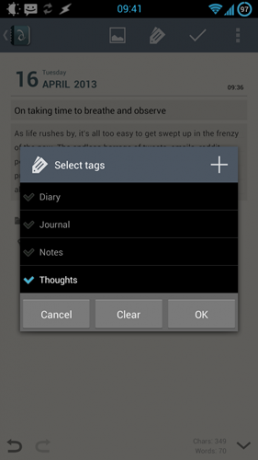
Bare trykk på merkeikonet på den øverste verktøylinjen (nummer to til venstre), og du kan velge en eller flere koder for å kle deg på oppføringen. Det er også enkelt å lage nye tagger. Neste er kategorier:

I motsetning til koder, er kategorier fargekodet, og hver lapp kan bare ha en enkelt kategori. Kombinert, tagger og kategorier gir en finkornet måte å klassifisere tankene dine. Du kan for eksempel bruke koder for å betegne følelser i oppføringene, og kategorier for emner. Det blir da veldig enkelt å spore opp alle notater der du var "glad" for "kostholdet" (for eksempel). For å gjøre dette med å filtrere, vil du bruke Diaros utmerkede sidefelt:

Dette er en av de beste delene av appen. Du kan enkelt se kategorier og tagger og dra kategorier rundt for å ordne dem på nytt. Trykk på en kategori eller etikett, og listen til høyre endres umiddelbart for å filtrere ut relevante oppføringer. Det er også en kalendervisning som lar deg enkelt se når du har lagt inn oppføringer.
Dropbox Sync og online tilgang
Diaros Pro-versjon tilbyr Dropbox-synkronisering for å ta notatene dine utover enheten din. Den ber bare om tilgang til en bestemt appmappe (Apps / Diaro). Når du har gitt den tilgang, synkroniserer du notatene og vedlagte bildene med Dropbox. Notatfilen din ser slik ut:

Det er med andre ord ikke menneskelig lesbart. Dette er en stor ulempe: Det betyr at hvis Diaro noen gang går under, har du ingen måte å få frem notater og informasjon. Jeg forstår at det binære formatet kan være viktig av tekniske grunner, men det vil være lett for Diaro også eksporter en vanlig tekst-dump hver gang den synkroniseres til Dropbox (eller bytt til en helt ren tekst) format).
Selvfølgelig er du ikke forventet å bruke dette formatet. I stedet brukes den av Diaros nettbaserte ledsager:

Mye arbeid gikk tydeligvis inn på nettstedet, og det ligner appen selv. Du får et tag / kategorisidefelt, en kalender og en enkel måte å se og redigere notatene dine. Jeg liker også at den lagrer filene på Dropbox i stedet for sine egne servere.
Hvor Diaro utmerker seg, og Where It Fall Short
Pros:
- Kraftig tagging, kategorisering og sortering.
- Et hyggelig lesegrensesnitt.
- En polert ledsager.
Ulemper:
- En uoversiktlig skriveopplevelse.
- Ingen Markdown-støtte.
- Dropbox-synkronisering bruker et ikke-menneskelig lesbart format.
Bunnlinjen: Diaro er polert nok til å finne et hjem i vårt Beste Android-apper De beste Android-appene i Google Play Store for 2019Ser du etter de beste Android-appene for telefonen eller nettbrettet ditt? Her er vår omfattende liste over de beste appene for Android. Les mer side. Hvis du bare kan komme forbi den distraherende skriveopplevelsen, kan Diaro for Android være et flott hjem for dine innerste tanker. Jeg skulle bare ønske at det var veldig hyggelig å skrive notater som å finne og lese dem.
Hva tror du? Vil du bruke Diaro til å logge tankene dine, eller har du en annen utmerket journal-app?

